Занятие 2 Управление блогом
Вход на свой блог
|
I способ 1. Открываете браузер (например: Internet Explorer, Mozilla, Chrome, Opera) |
II способ |
1. 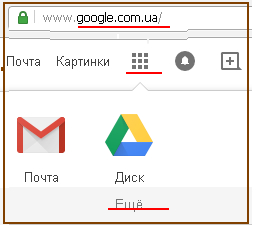 2 2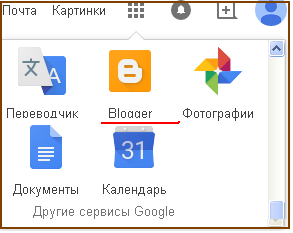 .3. .3.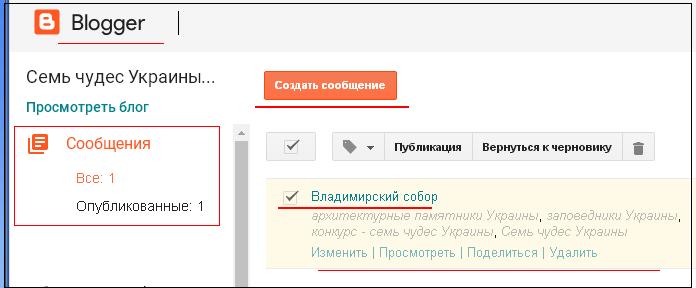 |
|
Настройка и администрирование блога
Для настройки и администрирования блога рассмотрим назначение вкладок, расположенных слева в окне редактора Blogger:
Каждая из вкладок содержит элементы управления для выполнения отдельных настроек .
|
Вкладка |
Назначение |
|
Сообщения |
Создание, редактирование, сохранение, предварительный просмотр и публикация сообщений автором блога |
|
Статистика |
Получение автором данных о количестве просмотров блога и отдельных сообщений, местонахождении посетителей и т. п. |
|
Комментарии |
Обработка комментариев. Каждый комментарий к сообщениям автор блога может пометить как спам, удалить полностью или удалить только содержание комментария |
|
$ Прибыль |
Регистрация в системе AdSense (англ. advertisement -реклама, объявление, sense- смысл) - сервисе контекстной рекламы от Google |
|
Кампании |
|
|
Страницы |
|
|
Дизайн |
Добавление автором блога гаджетов, изменение расположения отдельных элементов страницы, вставка изображения в заголовок блога, изменение шаблона оформления блога и др. |
|
Тема |
|
|
Настройки |
Изменение автором названия блога, добавление описания, включение в списки блогов, которые просматриваются поисковыми системами, установка разрешений, форматирование блога и др. |
|
Список чтения |
|
|
Справка |
I. Изменение шаблона оформления блога.
- Выбираем вкладку Тема .
- Выполняется переход в окно Blogger | Тема.
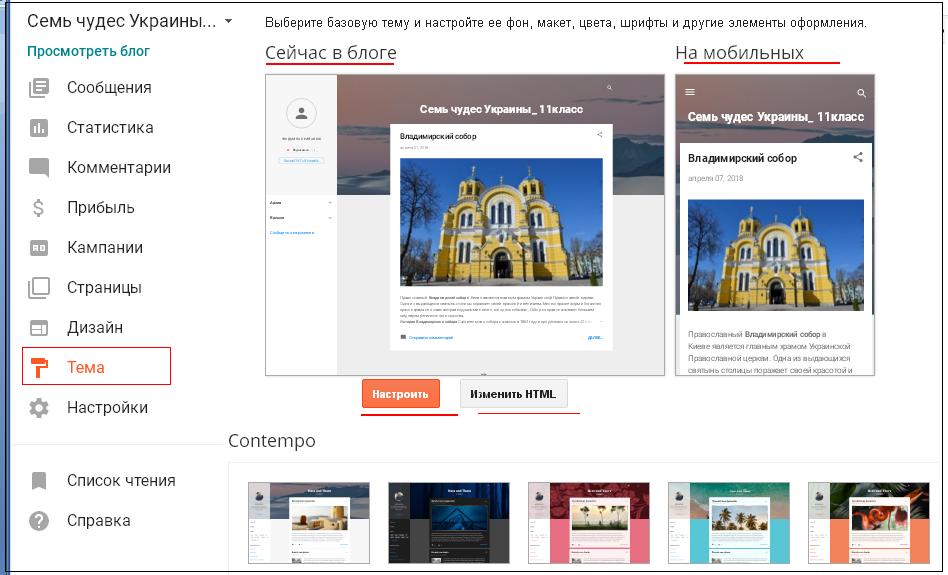
3. Выбираем тему, например – Простая:
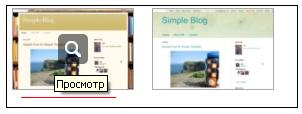
4. Щелкаем по иконке выбранной темы. Выполняется переход в окно Просмотра.
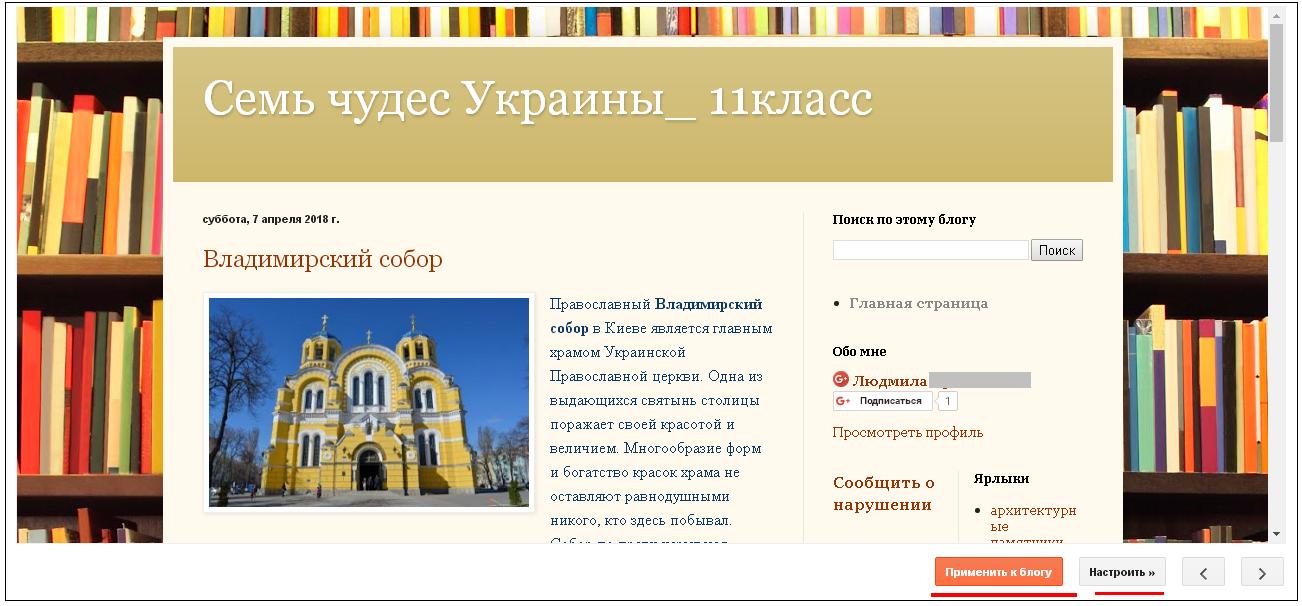
В окне просмотра обращаем внимание на ссылки:
- Применить к блогу
- Настроить.
Ссылка Настроить выполняет переход в окно Конструктор тем Blogger.
Поступим так, если выбранная тема подходит – выбираем ссылку Применить к блогу, в противном случае нажимаем ссылку Закрыть диалоговое окно и продолжаем просматривать предлагаемые темы оформления.

5. Затем снова активизируем ссылку - Просмотр блога. В окне просмотра уточняем, какие элементы и их свойства требуют коррекции.
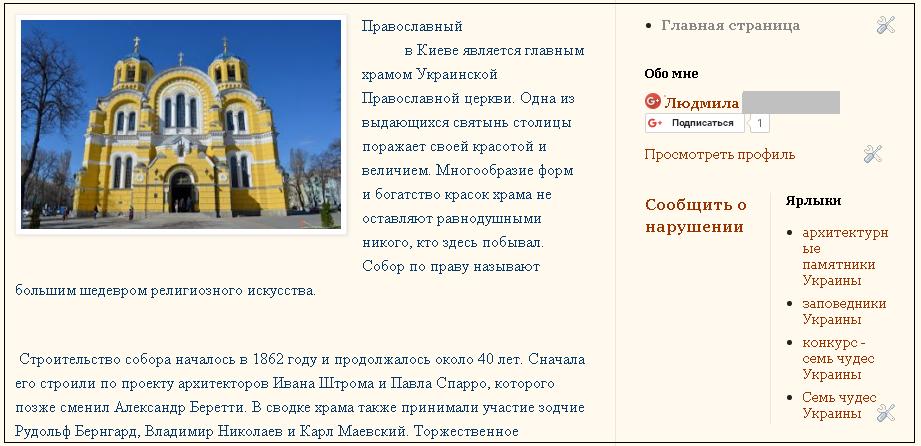
В нашем примере, например желательно изменить размеры ширины блога и правой боковой панели.
6. Закрываем окно просмотра. В окне редактора Blogger| Тема выбираем ссылку Настроить:
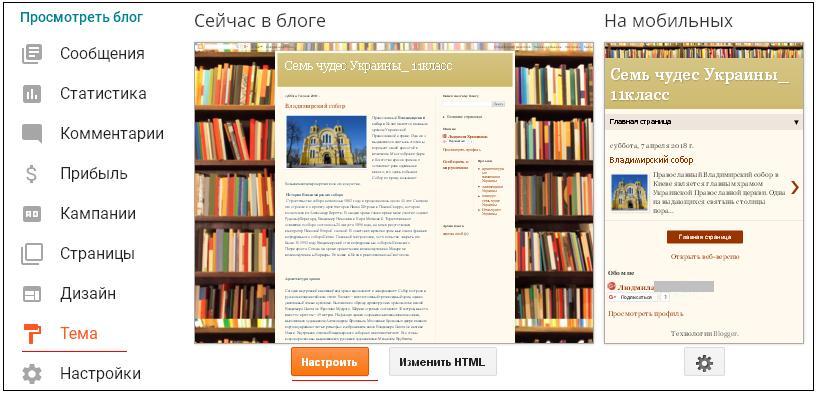
7. Выполняется переход в окно Конструктор тем Blogger.
Окно Конструктор тем Blogger содержит пять настроек:
- Темы;
- Фон;
- Регулировка ширины;
- Дизайн;
- Дополнительно.
- Настройка Темы позволят изменить выбранную тему оформления блога.
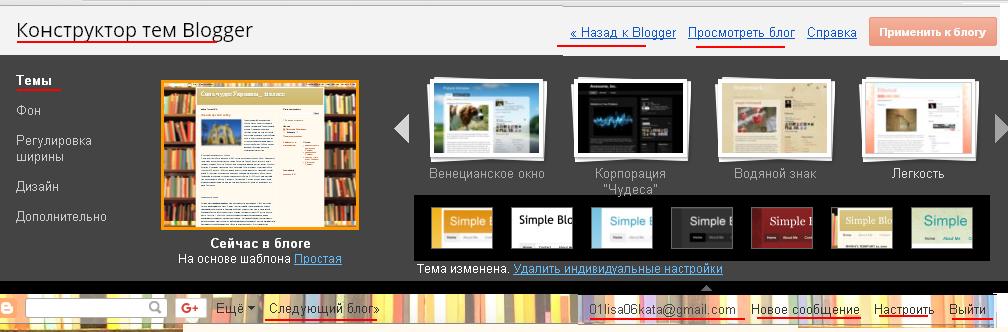
Если после выбора темы выделяем ссылку Применить к блогу - выполняется переход в окно редактора страниц.
Продолжаем исследовать возможности следующих настроек окна Конструктор тем Blogger.
b). Настройка Фон. Вы можете изменять фоновое изображение страницы, основной цвет темы.
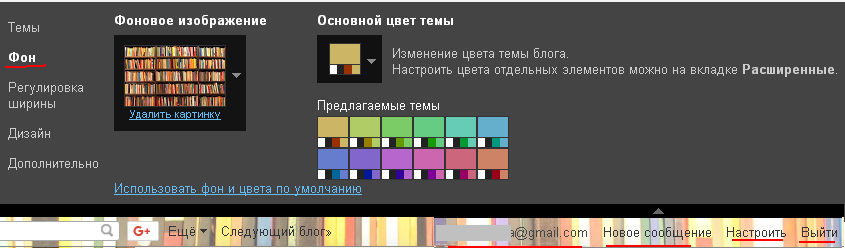
c). Выбираем настройку Регулировка ширины
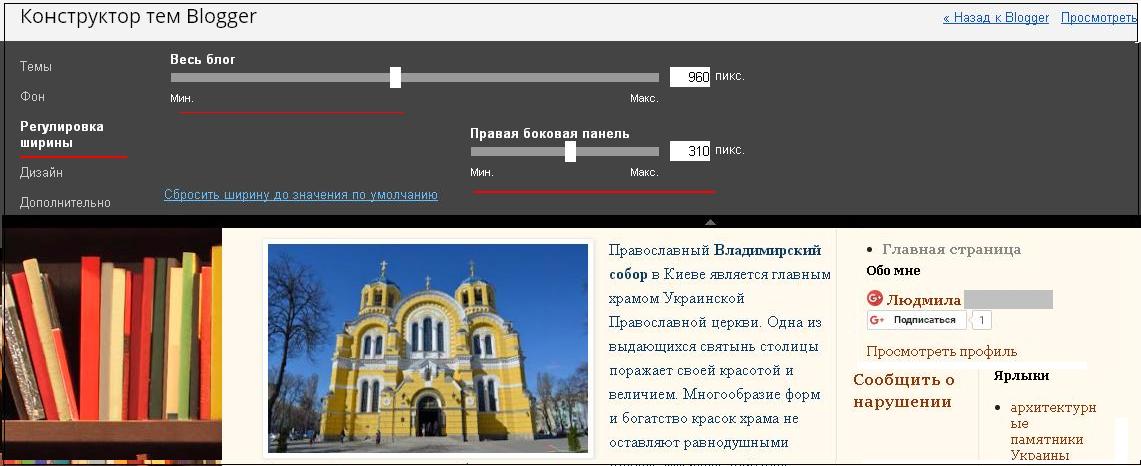
Устанавливаем, например:
- ширину блога - 1030
- ширину правой боковой панели – 350
Если выбранные установки размеров нас не устраивают, переходим к начальным значениям щелкая на гиперссылке окна настроек "Сбросить ширину до значения по умолчанию"
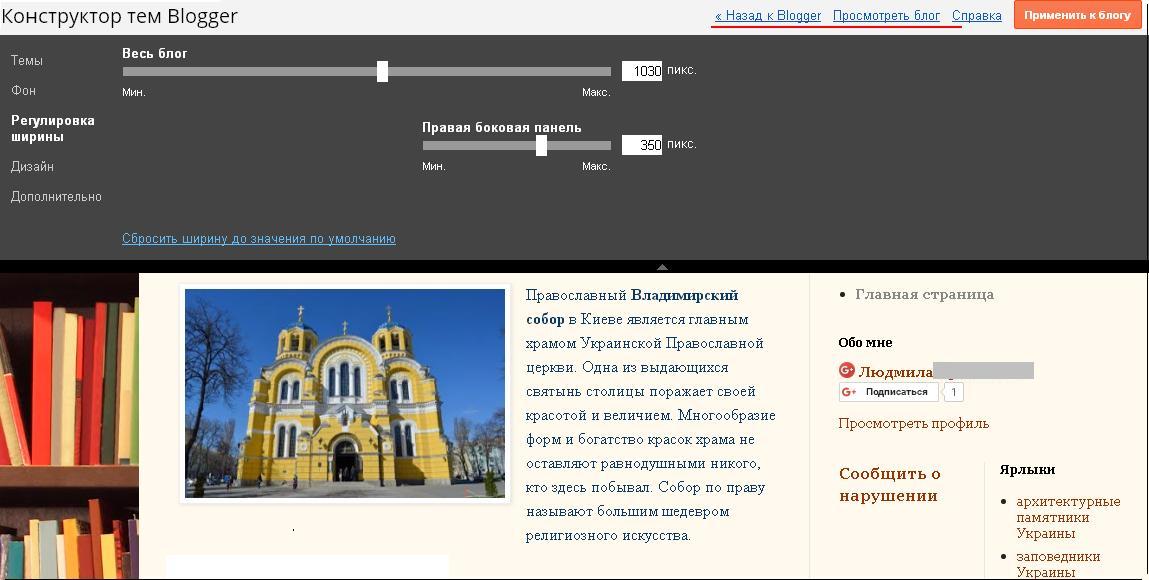
d). Для изменения структуры станицы блога выберите настройку Дизайн и установите требуемый макет блога.
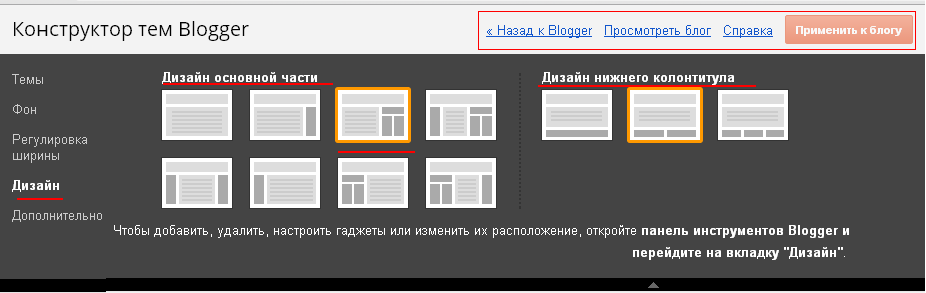
e). По окончании настроек в окне Конструктор тем Blogger выбираем кн.Применить к блогу
f). Затем выбираем ссылку "Назад к Blogger".
Выполняется переход в окно Blogger | Все сообщения
II. Изменение свойств блоков, макета блога.
В окне редактора Blogger | Все сообщения переходим на вкладку Дизайн.
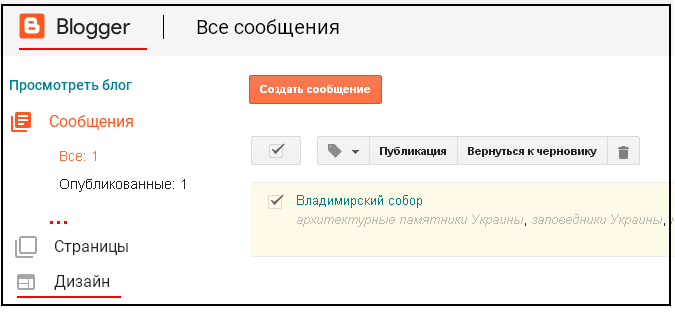
-
Выполняется переход в окно Blogger | Дизайн. Знакомимся с блоками страницы блога
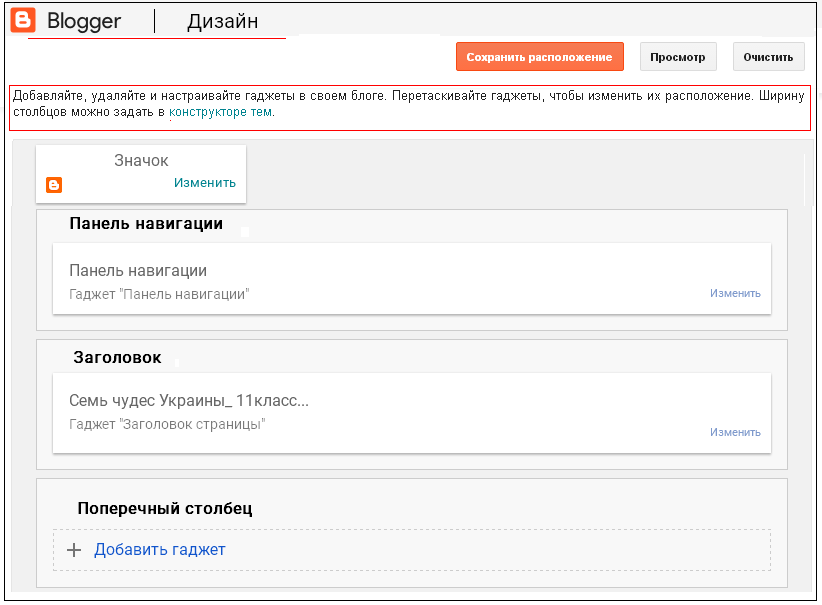
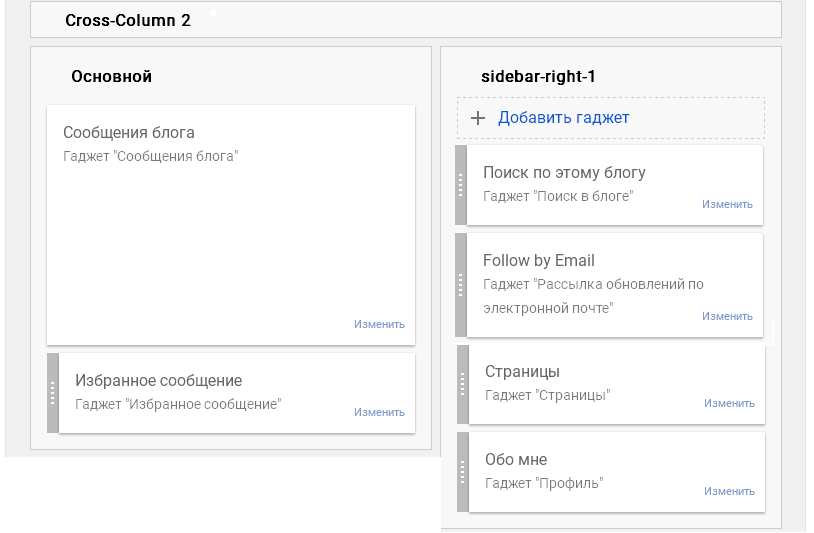
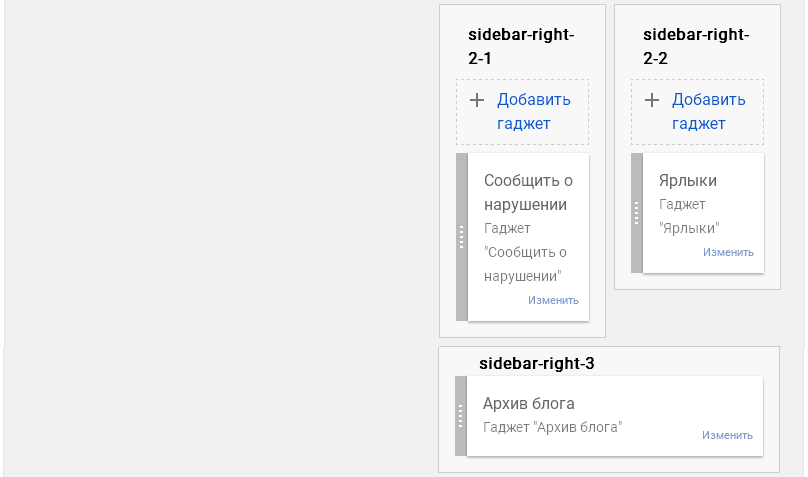
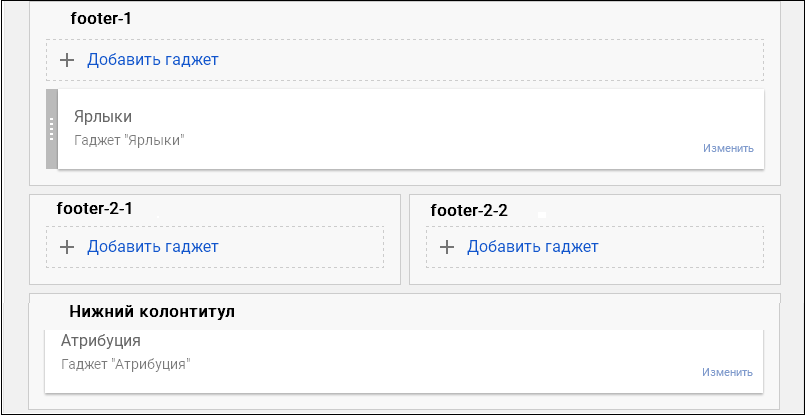
2. Изменяем содержимое блока Заголовок – ссылка Изменить.
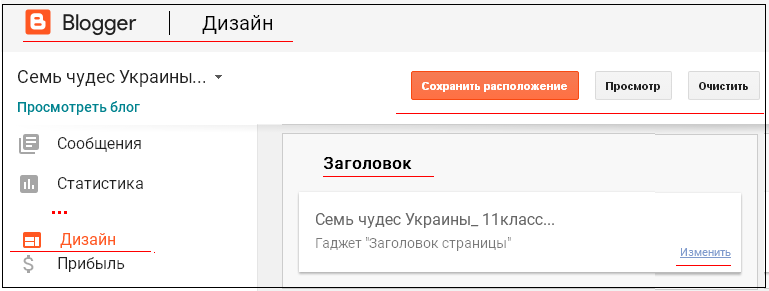
3. В окне "Настроить заголовок" выбираем изображение для установки его в области заголовка, например так:
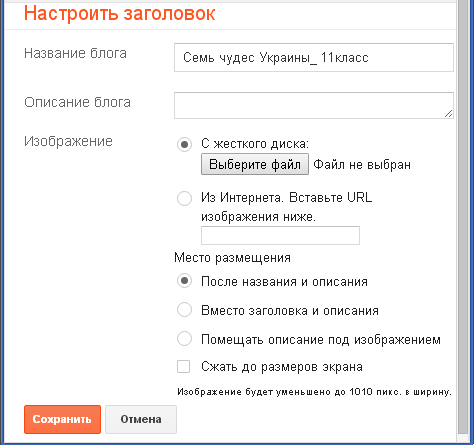
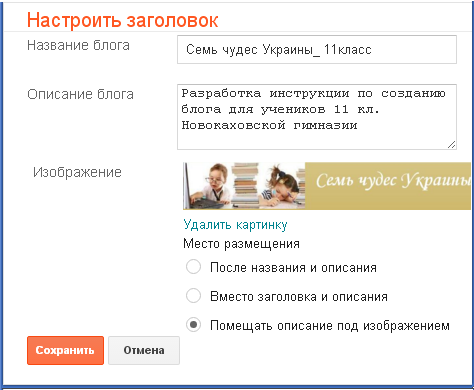
Сохранить расположение – кн.Сохранить.
В окне Blogger | Дизайн выбрать кн.Сохранить расположение.
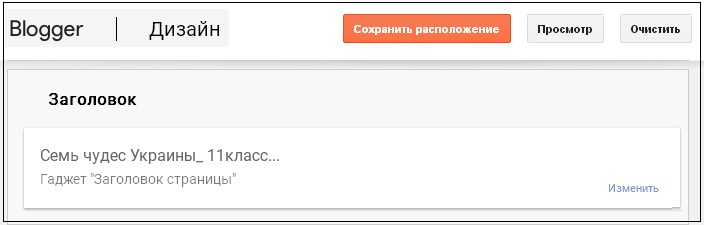
Затем выбрать ссылку Просмотр
Итог: 
Закрываем окно просмотра. Выполняется возврат в окно Blogger | Дизайн.
III. Установка дополнительных гаджетов их изменение, удаление.
Установка гаджета.
-
В окно Blogger | Дизайн выбираем ссылку Добавить гаджет, используя любой блок, содержащий такую ссылку.
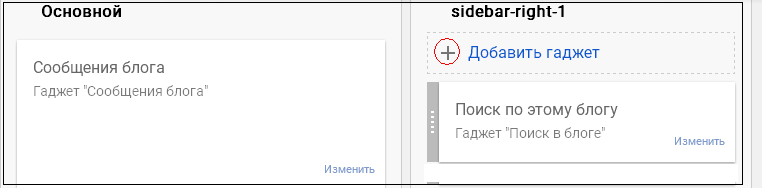
2. В окне "Добавить гаджет" выбираем из списка гаджетов требуемый, например: "Панель видео"
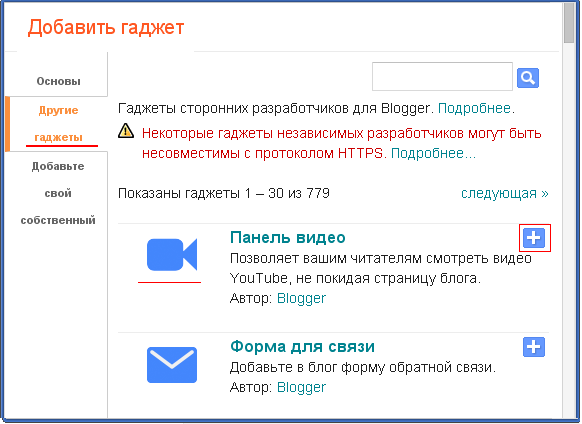
3. Щелкаем по ссылке Панель видео и переходим в окно настроек выбранного гаджета, например так:
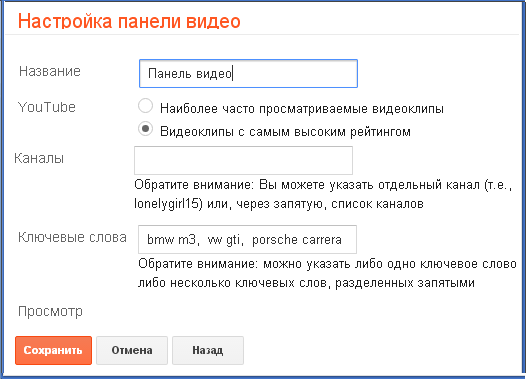
Удаление гаджета
Например – решаем удалить блок Популярные сообщения
- Выделяем ссылку Изменить.
- В окне Настройка популярных сообщений выбираем кн.Удалить.
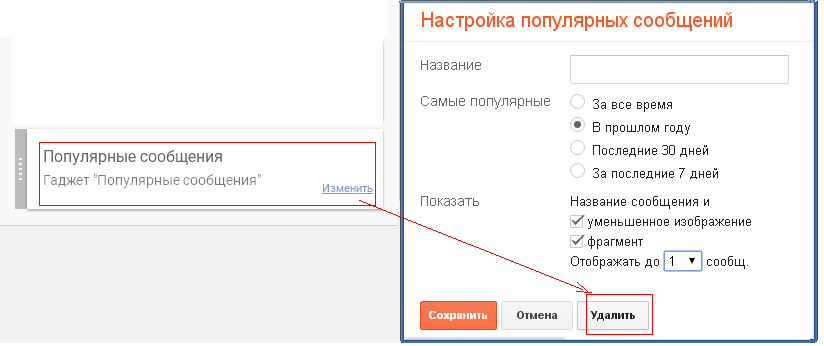
Восстановление удаленных гаджетов.
Например, был удален блок Популярные сообщение. Шаги восстановления:
- выбираем ссылку Добавить гаджет
- в окне Добавить гаджет выбираем требуемый
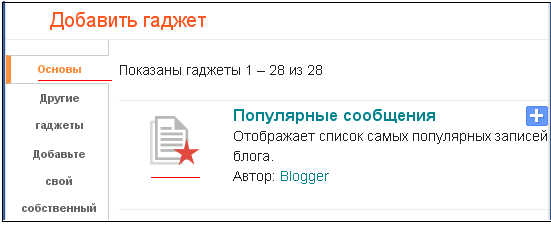
- затем мышкой перемещаем блок в нужное место
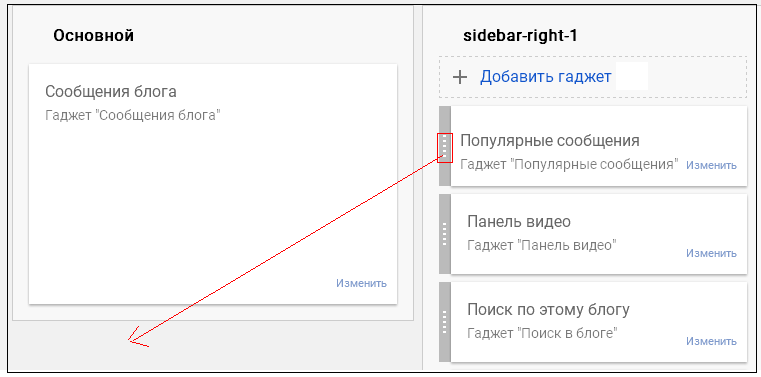
Изменение установленных гаджетов.
Например, необходимо в настройках гаджета Избранного сообщения сбросить два флажка.
- Выделяем ссылку Изменить.
- В окне Настройка избранного сообщения выполняем сброс флажков
- Выделяем кн.Сохранить.
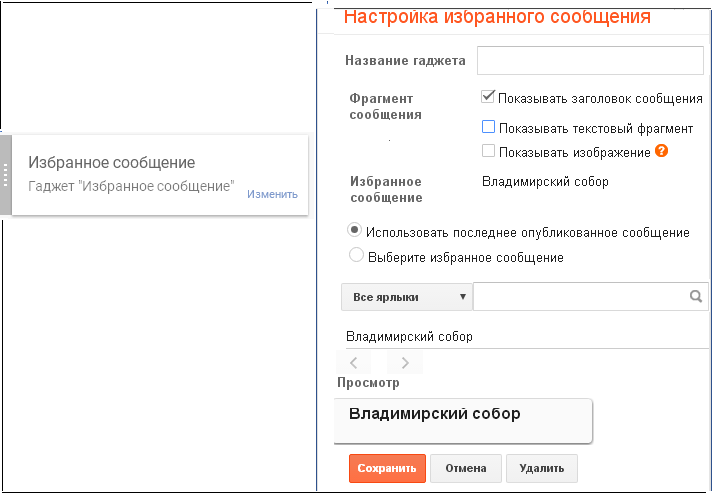
IV. При просмотре блога можно выполнить настройки отдельных объектов страницы - гаджетов, отдельных информационных блоков.
- Открыть блог в окне Blogger | Все страницы
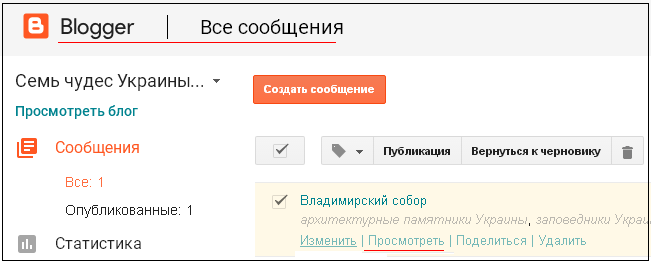
- Выбрать ссылку – Просмотреть:

- Выбрать объект редактирования, например – Главной страницы (ссылка - Изменить). Вносим изменения. Сохраняем.
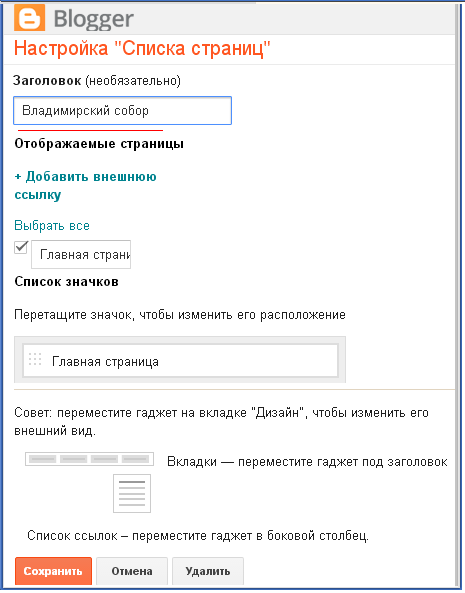
- Выполнить переход на страницу редактирования текстов публикаций можно, выбрав кнопку Изменить сообщение.
а. 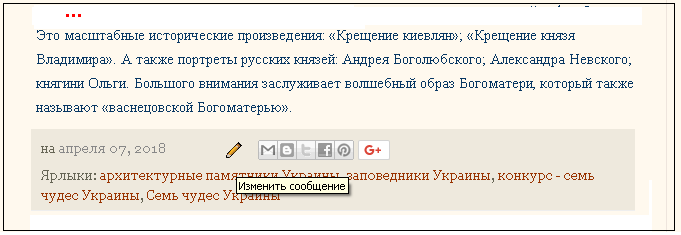
b. 
c.. Обновляем блог - кн. Обновить.
V. Автор может осуществлять администрирование блога, устанавливая пользователям права доступа к материалам блога.
По умолчанию разрешение на просмотр публикаций блога предоставлено всем пользователям Интернета.
Право публиковать новые сообщения есть только автор.
Оставлять комментарии на публикации - только зарегистрированные пользователи.
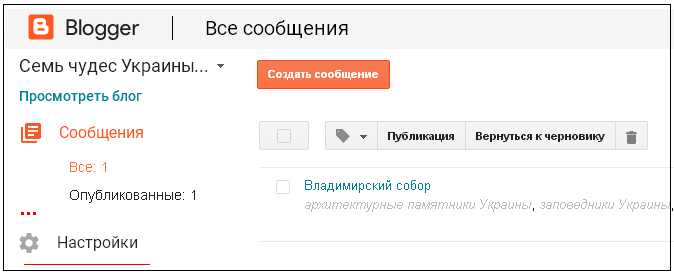
- Выбираем вкладку Настройки - пункт Основное. Вносим необходимые изменения.
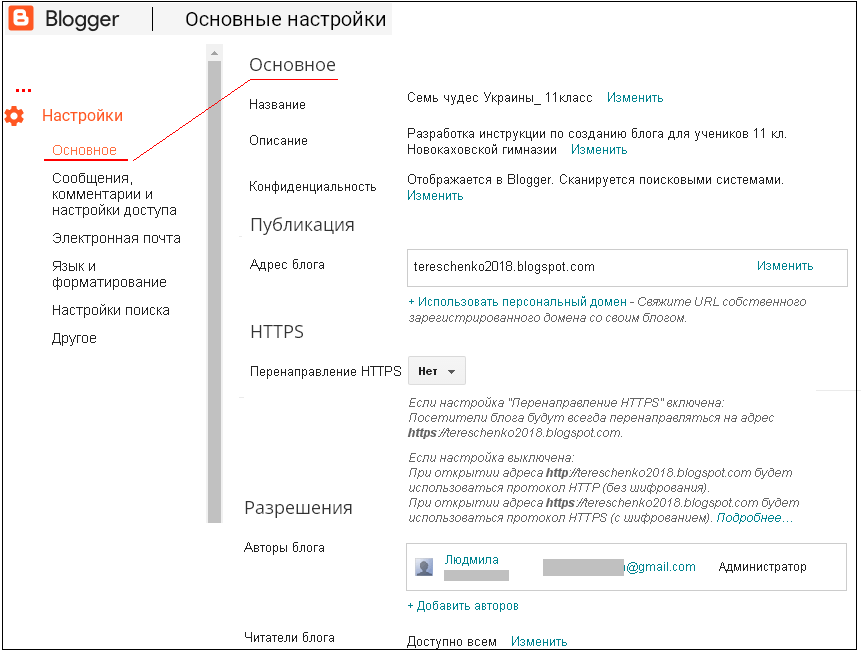
- Выбираем вкладку Настройки - пункт Другое. Вносим необходимые изменения. Обращаем внимание на ссылку Удалить блог.
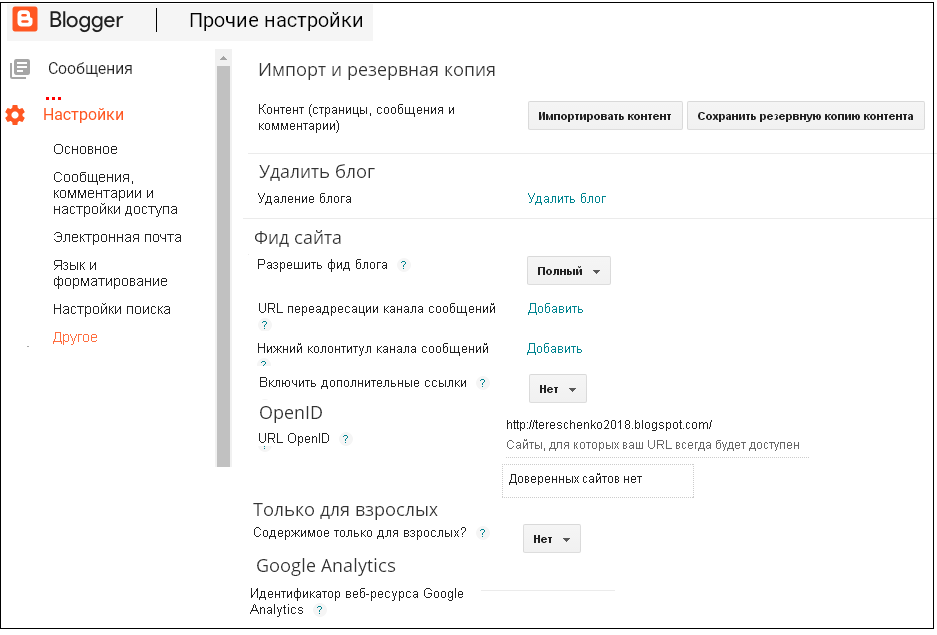
- Настройка комментариев в блоге. Выбираем вкладку Настройки - пункт Сообщения и комментарии . Вносим необходимые изменения.
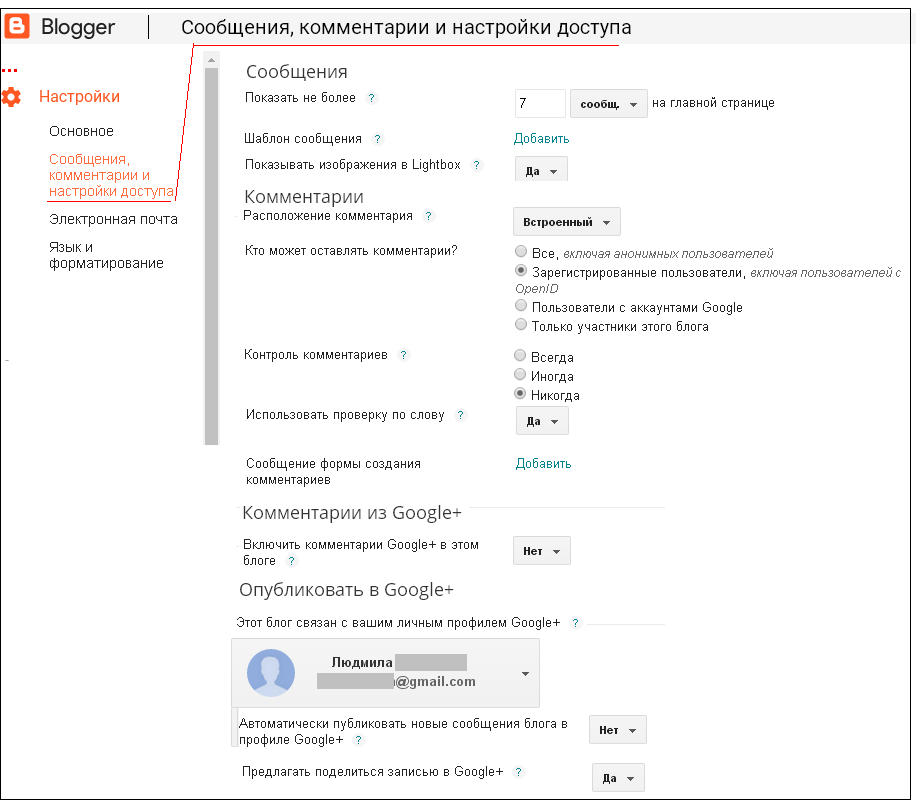
По окончании настроек, продолжаем работу с блогом.











